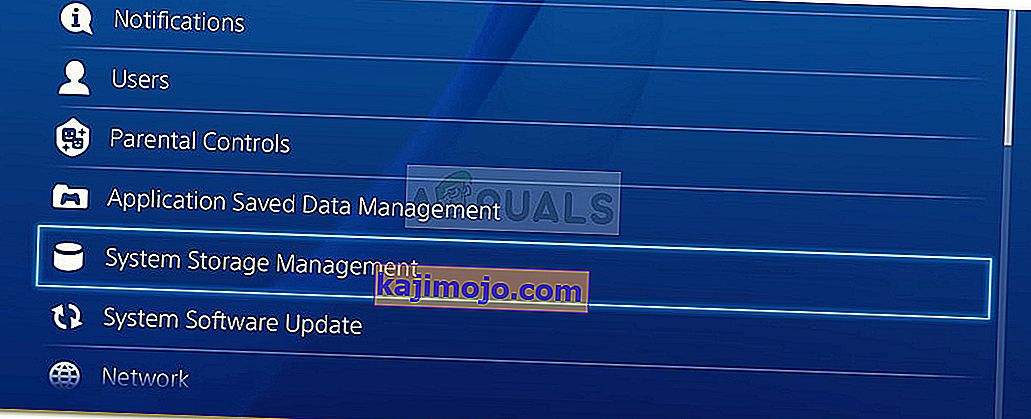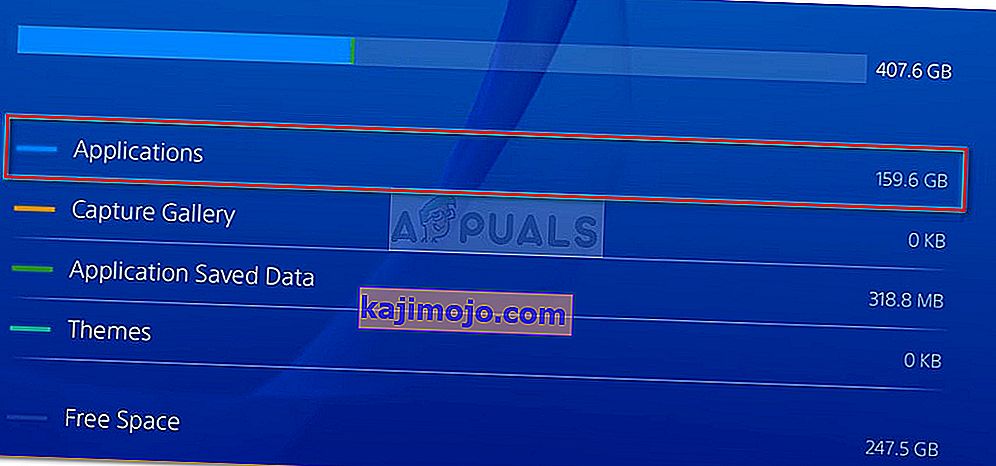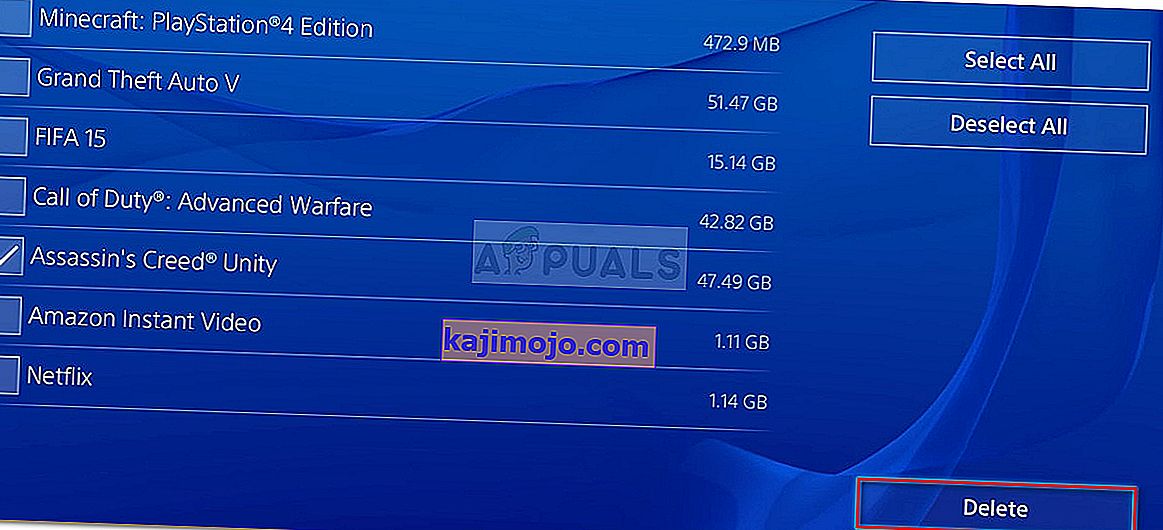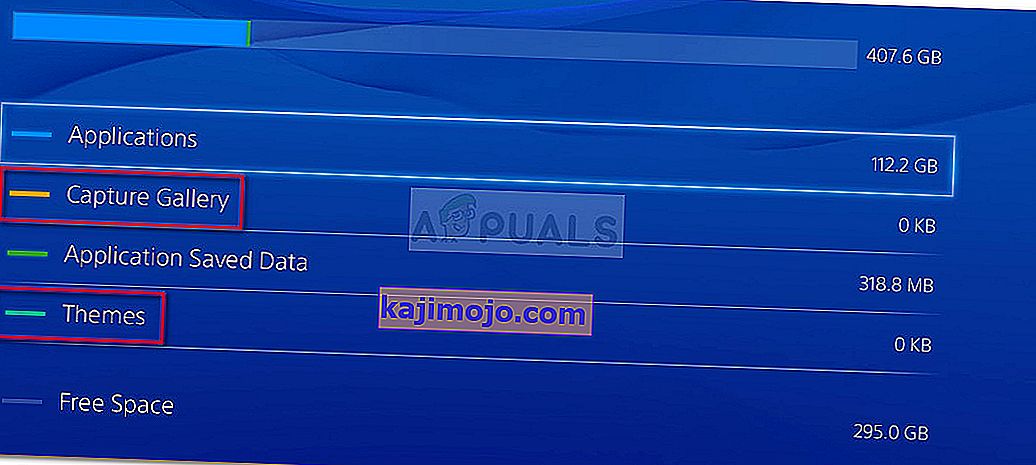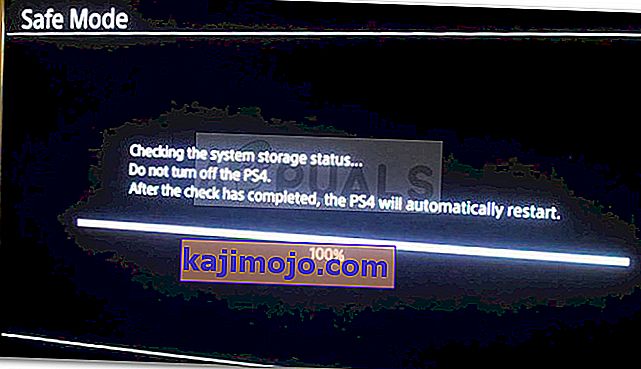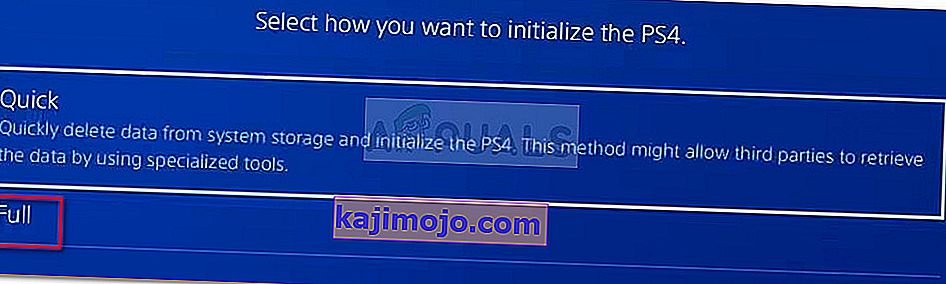Một số người dùng PlayStation không thể khởi động hoặc cài đặt một số trò chơi hoặc ứng dụng nhất định do Lỗi CE-35694-7. Thông thường, mã lỗi được đi kèm với thông báo lỗi "Đã xảy ra lỗi" .
Như bạn có thể thấy, lỗi rất mơ hồ và không cho chúng tôi biết nguồn gốc của vấn đề. Vậy điều gì gây ra nó?

Nguyên nhân gây ra lỗi CE-35694-7
Các Lỗi CE-35.694-7 là một shortcode đã cho bạn biết rằng bạn không có đủ không gian trên ổ cứng của bạn để tải về bản cài đặt của trò chơi.
PS4 thường loại bỏ trường hợp này sau khi họ thấy rằng họ có nhiều dung lượng trống hơn mà trò chơi yêu cầu. Tuy nhiên, Sony gần đây đã thực thi một quy tắc trong đó bạn cần gấp đôi dung lượng so với trò chơi bạn đang cố gắng cài đặt.
Vì vậy, nếu bạn hiện đang thấy Lỗi CE-35694-7 khi cố gắng khởi chạy hoặc cài đặt một trò chơi mà bạn đã mang đến gần đây, thì bạn đang ở trong quá trình dọn dẹp.
Để đảm bảo rằng tất cả bạn đều được trang bị để khắc phục Lỗi CE-35694-7 trên bảng điều khiển của mình, chúng tôi đã quyết định giới thiệu một số phương pháp từng bước sẽ giúp bạn xóa dung lượng cần thiết trên PS4 của mình.
Tùy thuộc vào dung lượng bạn cần, sử dụng Phương pháp 1 thường là đủ để loại bỏ mã lỗi.
Phương pháp 1: Xóa trò chơi và những thứ khác mà bạn không cần nữa
Đây là cách sửa lỗi phổ biến nhất cho Lỗi CE-35694-7. Ngay cả khi bạn có bảng điều khiển PS4 vani chỉ với 500 GB, tôi nghi ngờ rằng tất cả không gian đó được sử dụng để lưu trữ các trò chơi mà bạn hiện đang chơi.
Có thể bạn vẫn cài đặt một trò chơi mà bạn đã giao dịch gần đây hoặc có thể bạn đã cảm thấy nhàm chán hoặc một số trò chơi và bạn chắc chắn rằng bạn sẽ không bao giờ chơi chúng nữa. Hãy nhớ rằng ngay cả khi bạn xóa các trò chơi theo quy trình dưới đây, bạn vẫn có thể tải xuống lại chúng từ phần Thư viện hoặc sao chép chúng trở lại từ đĩa vật lý.
Làm theo các bước bên dưới để truy cập Quản lý lưu trữ hệ thống và xóa dung lượng cần thiết để chạy ứng dụng mà không có Lỗi CE-35694-7:
- Từ màn hình chính, nhấn lên bằng ngón tay cái bên trái để truy cập trang tổng quan. Sau đó, chọn biểu tượng Cài đặt và nhấn X để mở.

- Trong menu Cài đặt , cuộn xuống để chọn Quản lý bộ nhớ hệ thống , sau đó nhấn lại nút X.
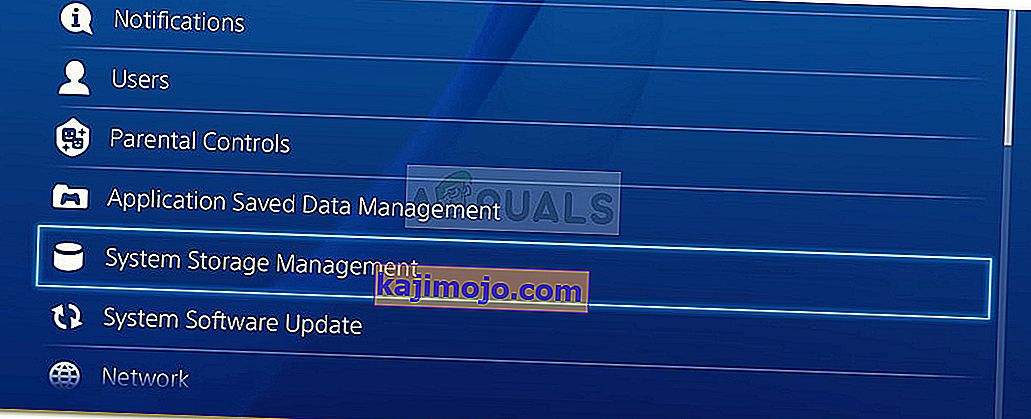
- Từ Màn hình Quản lý Lưu trữ Hệ thống , chuyển đến Ứng dụng và nhấn lại nút X.
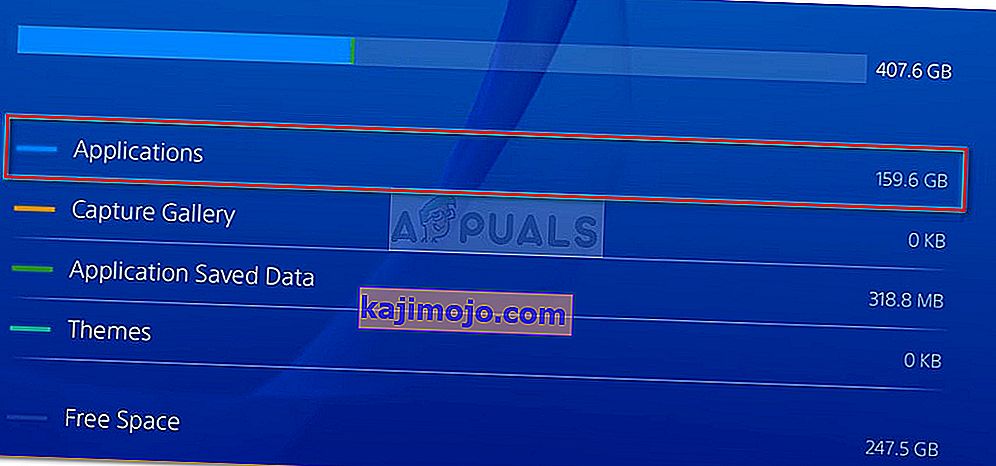
- Bây giờ, nhấn nút Tùy chọn, chọn Xóa , sau đó tiến hành chọn mọi ứng dụng mà bạn chuẩn bị loại bỏ.

- Sau khi bạn chọn mọi trò chơi mà bạn muốn xóa, hãy nhấn nút Xóa .
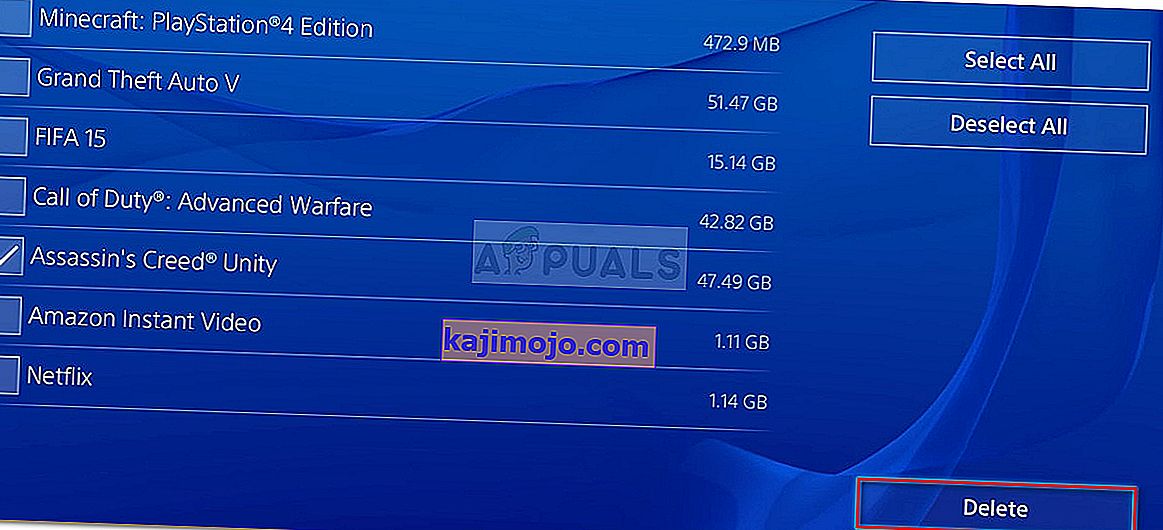
- Nếu dung lượng trống không đủ hoặc bạn thích tất cả các trò chơi của mình, bạn có thể xóa dung lượng cần thiết bằng cách xóa dữ liệu Capture Gallery hoặc dữ liệu Chủ đề . Quá trình này giống hệt nhau.
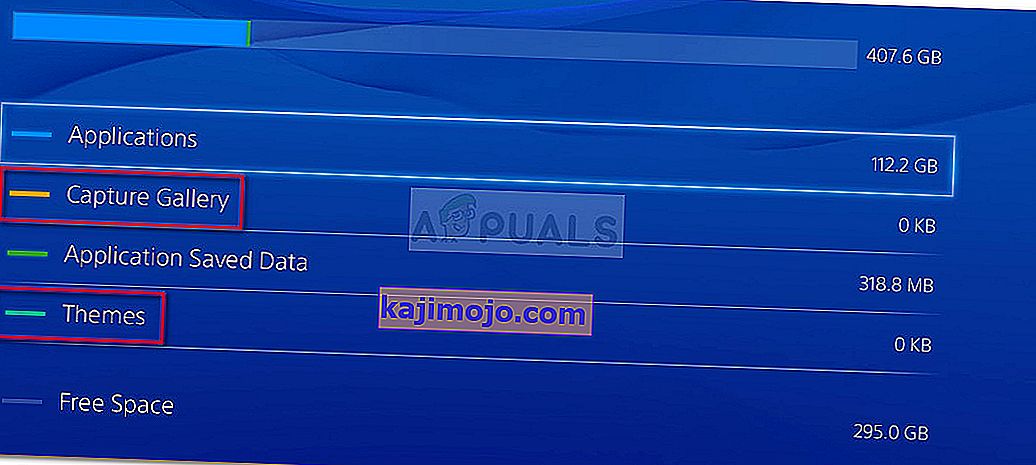
- Khởi động ứng dụng trước đó hiển thị Lỗi CE-35694-7 và xem mã lỗi có được giải quyết hay không.
Nếu bạn vẫn gặp phải Lỗi CE-35694-7, hãy chuyển xuống phương pháp tiếp theo bên dưới.
Phương pháp 2: Buộc kiểm tra trạng thái lưu trữ hệ thống
Nếu bạn đã chắc chắn rằng bạn có đủ không gian lưu trữ hệ thống (gấp đôi kích thước trò chơi) nhưng ứng dụng vẫn hiển thị lỗi Error CE-35694-7 , bạn có thể đang gặp sự cố PS4 đã biết, trong đó hệ thống bị nhầm lẫn về lượng không gian lưu trữ có sẵn. Điều này thường xảy ra nếu bạn kết nối ổ cứng lưu trữ bên ngoài.
May mắn thay, một số người dùng đã phát hiện ra bản sửa lỗi cho vấn đề cụ thể này. Rõ ràng, nếu bạn buộc kiểm tra trạng thái Lưu trữ Hệ thống trong quá trình khởi động, hệ thống sẽ có thể tự sửa lỗi. Dưới đây là hướng dẫn nhanh về cách thực hiện việc này:
- Cắm bộ điều khiển DualShock 4 vào hệ thống PS4 của bạn thông qua cáp vật lý. Sau đó, bật hệ thống của bạn.

- Tiếp theo, nhấn nút nguồn trong vài giây cho đến khi bạn nghe thấy một tiếng bíp ngắn và thấy đèn LED nhấp nháy. Thả nút nguồn và đợi nó tắt nguồn hoàn toàn.

- Khi PS4 đã tắt, hãy nhấn nút Nguồn + nút Đẩy cùng lúc cho đến khi bạn thấy màn hình bật.

- PlayStation của bạn sẽ sớm tham gia quy trình kiểm tra Trạng thái lưu trữ hệ thống. Sau khi hoàn tất, PS4 của bạn sẽ khởi động lại.
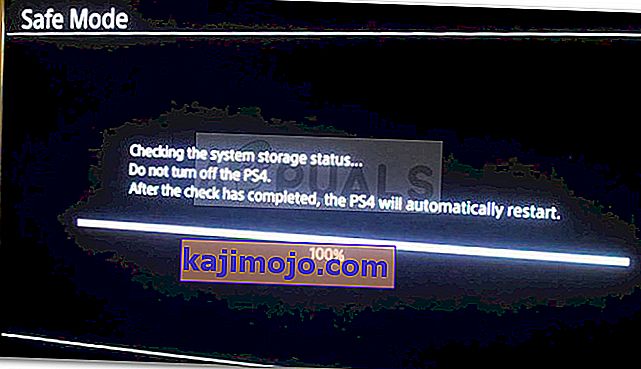
- Khi nó khởi động trở lại, hãy mở lại ứng dụng và xem liệu bạn có còn gặp phải Lỗi CE-35694-7 hay không.
Nếu bạn vẫn gặp lỗi tương tự khi khởi động ứng dụng, hãy chuyển xuống phương pháp tiếp theo bên dưới.
Phương pháp 3: Xây dựng lại cơ sở dữ liệu PS4
Nếu hai phương pháp đầu tiên được chứng minh là không hiệu quả trong việc giải quyết Lỗi CE-35694-7 cho trường hợp cụ thể của bạn, thì bây giờ bạn chỉ có cơ hội là khởi chạy máy pS4 của mình.
Khởi tạo là giao diện điều khiển tương đương với khôi phục cài đặt gốc. Nó sẽ xây dựng lại cơ sở dữ liệu bảng điều khiển của bạn, nhưng cũng có nghĩa là bạn sẽ mất mọi tệp đã lưu và trò chơi hiện đang được cài đặt trên hệ thống. May mắn thay, bản sửa lỗi này được xác nhận là có hiệu quả với rất nhiều người dùng.
Trước khi chúng tôi bắt đầu quá trình xây dựng lại cơ sở dữ liệu PS4 của bạn, điều quan trọng là đảm bảo rằng bạn lưu trữ các bản lưu trò chơi của mình trên đám mây trên thẻ USB bên ngoài. Khi bạn làm như vậy, hãy làm theo các bước bên dưới để xây dựng lại cơ sở dữ liệu PS4 của bạn:
- Trên trang tổng quan của bạn, truy cập menu Cài đặt của bạn bằng cách sử dụng menu ruy-băng ở trên cùng.

- Trong menu Cài đặt , điều hướng xuống Khởi tạo và nhấn nút X.

- Từ menu Khởi tạo , chuyển đến Khởi tạo PS4.

- Tiếp theo, chọn Full và nhấn nút X để bắt đầu khởi tạo. Hãy nhớ rằng quá trình này có thể mất vài giờ, trong thời gian đó bạn không nên tắt bảng điều khiển của mình.
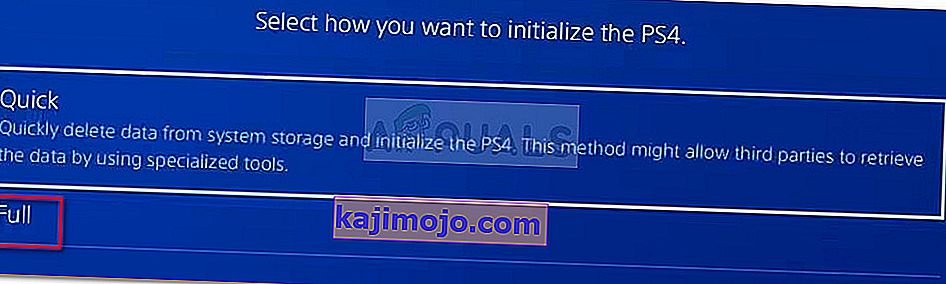
- Sau khi quá trình hoàn tất, hãy cài đặt lại trò chơi. Bạn sẽ không còn gặp phải Lỗi CE-35694-7 nữa.